Androidi nutitelefonides kaugfailide taastamise viisid

- 578
- 142
- Alberto Sauer II
Vaatamata nutitelefonimudelite ilmumisele, millel on üha rohkem sisemist välkmälu, on koha defitsiidi probleem endiselt asjakohane. Veelgi enam, see kehtib vanade telefonide omanike kohta, kes aeg -ajalt sundisid telefoni koristama, sealhulgas kustutama kasutajafailid. Sellised toimingud on alati palju vigu, kui vajalikud programmid, fotod, videod või dokumendid kustutatakse. Kas taastamise ülesanne on lahendatud ja millistel tingimustel on võimalik? Püüame vastata neile asjakohastele küsimustele paljude jaoks.

Kas Androidi seadmetes on võimalik taastada kaugfaile
Muidugi, parem on mitte lubada selliseid olukordi, kasutades mälukaarti või populaarset pilvesalvestust kasutajaandmete salvestamiseks. Kuid inimloomus on selline, et hakkame nõuandeid kuulama ainult siis, kui kuulsast meemist tuleb meie juurde nokkimise kukk.
Paljud inimesed teavad arvutis kaugtulede taastamise võimalust, kuid see on Android OS -i all olev mobiilseadmetes võimalik toiming? Lõppude lõpuks on siinne failisüsteem täiesti erinev. Selgub, et erinevused pole põhimõttelised. Pärast faili kustutamist Android-seadmes jääb see füüsiliselt energiast sõltuvasse sisemälu. Kuid täpselt seni, kuni selles kohas registreeritakse uusi andmeid.
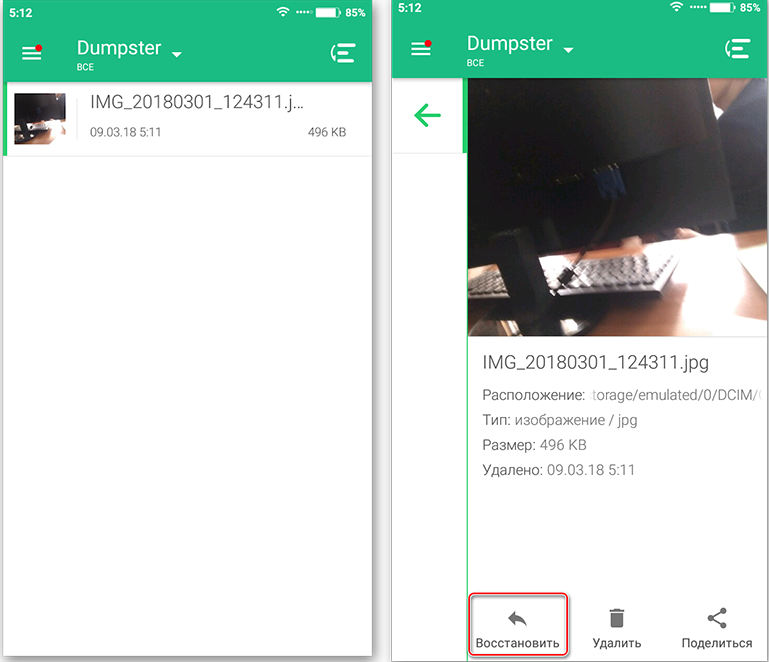
Dumpster - Androidi rakendus, mis jäljendab arvutis "korvi"
Nii et kaugandmete edukaks taastamiseks on vaja kahte tingimust:
- Pärast eksliku eemaldamist pole nii palju aega möödunud;
- Sel perioodil ei kirjutanud te nutitelefoni suuri faile ega paljusid väikseid sama tüüpi ja vormingut.
Muidugi ei ole nende tingimuste järgimine absoluutne garantii, et taastamine õnnestub, kuid võimalused on väga suured. Vastupidi, pärast mitu nädalat ja telefoni aktiivset kasutamist pole vaevalt lootust väärt, et kaotatud andmed on endiselt mällu algsel kujul salvestatud.
Faili taastamine virtuaalse salvestusruumi abil
Kuna Google Corporation on Android OS -i arendaja, hõlmavad peaaegu kõik selle operatsioonitoa kasutatavad nutitelefonid arendaja eelnevaid teenuseid ja teenuseid. Autoriseerimisfunktsioon võimaldab teil sellist nutitelefoni isikupärastada, siduda selle konto kasutamise kaudu Google Playga või muude ettevõtte teenuste, sealhulgas Google Cloud pilvega.
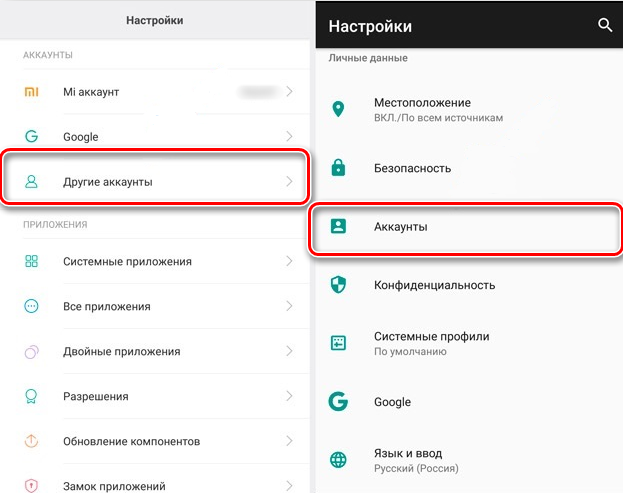
Hea tooni reegel on konto kiindumus sellele teenusele, mis lahendab palju probleeme andmete, eriti kasutaja kaotamisega. Funktsiooni aktiveerimiseks, mis võimaldab teil hõlpsalt Androidil taastada, fotosid, videofaile, muusikat, peate tegema järgmised toimingud:
- Minge "seadete" juurde;
- Valige vahekaart "Kontod" ja selles - Google'i konto;
- Lülitage sünkroonimine sisse.
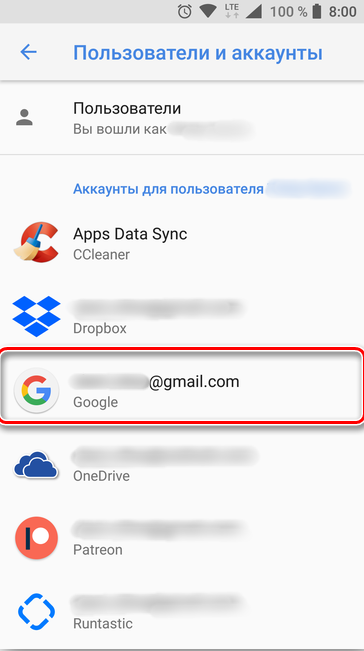
Nüüd ei saa te muretseda, et teie failid osutuvad eemaldamise korral pöördumatult - nende koopiad salvestatakse Google'i pilve. Ainus asi, mida tuleks arvestada, on see, et Androidi failide taastamine peaks läbi viima rakendus, mis on mõeldud seda tüüpi failidega töötamiseks või milline see fail loodi.
Lisaks saate vaadata kõiki oma faile mis tahes seadmes - sisestage lihtsalt konto oma raamatupidamisandmete alla.
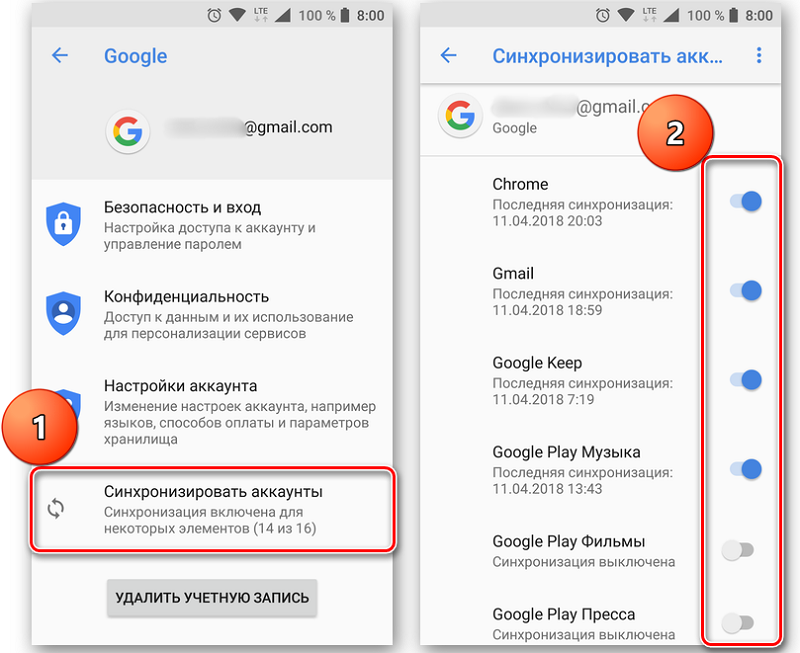
Kaugfailide taastamine Androidis arvuti kaudu
Kui sünkroonimist ei lülitata sisse, kasutage Google'i teenust. Muide, paljud kasutajad keelduvad teadlikult pilvevarude kasutamisest, mitte soovivad, et nende isikupärased andmed salvestataks väljaspool telefoni.
Sellistel juhtudel on arvuti olemasolu, mille jaoks on kirjutatud palju rakendusi toimingu tegemiseks, vastupidiseks eemaldamiseks. Kuid kõigepealt on vaja nutitelefoni USB silumisrežiimi sisse lülitada, kui see on arvutiga ühendatud, seda kajastatakse välise kettana.
Kuidas seda teha:
- Me läheme "seadete" juurde;
- Valige vahekaart "arendajatele";
- Aktiveerime valiku "silumine USB poolt".
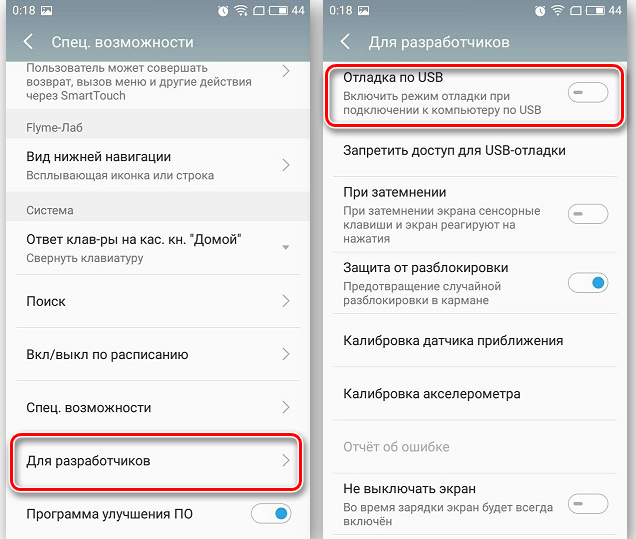
Jätkame PC -programmide kaalumist, mis on loodud Androidi failide taastamiseks.
7-data Androidi taastamine
Selle programmi kasutamine ei vaja juurt - kuid on miinus - see on tasuline utiliit.
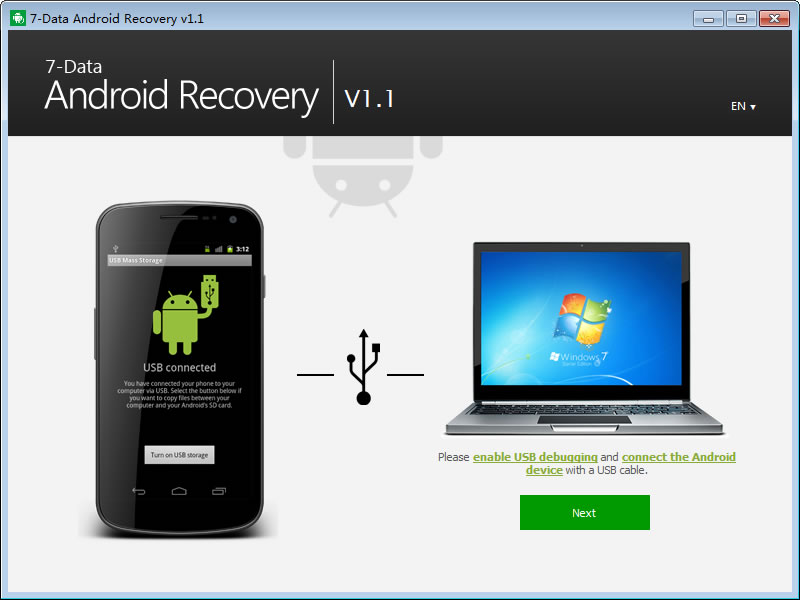
Protseduur:
- Ühendame nutitelefoni arvutiga;
- Käivitame utiliidi, valime vedaja, mille rollis meie telefon tegutseb, käivitab skannimisprotseduuri;
- Kuvatakse restaureeritavate failide loend. Valige soovitud ja klõpsake nuppu "Salvesta" (seni arvutis);
- Jätame programmi ja kopeerime faili telefoni.
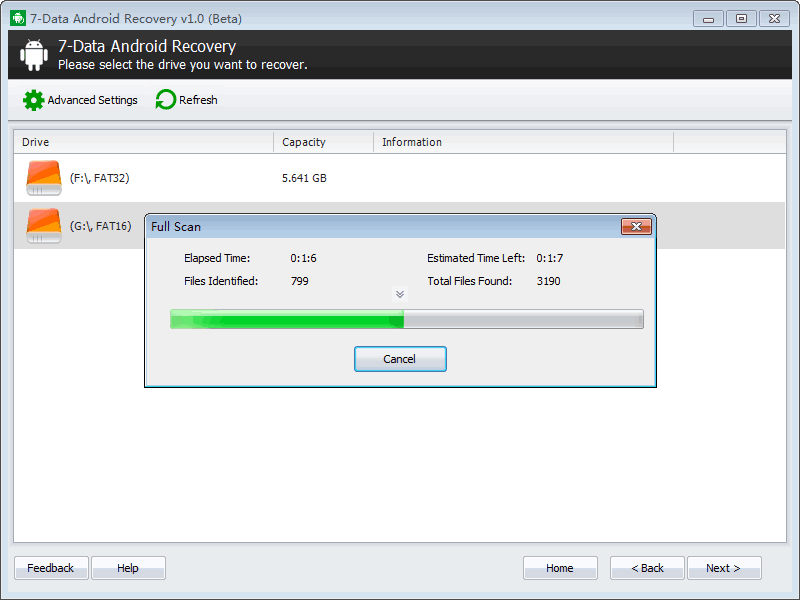
Recuva
See Androidi nutitelefonide taastamise programm töötab ka ilma juurteta ja mõistab igat tüüpi mobiilseadmete kandjaid, sealhulgas MicroSD-kaarte. Taastusalgoritm ei erine peaaegu eelmisest:
- Ühendage seadmed USB -kaabliga;
- Käivitage recuva, märkige kandja;
- Panime fraasi "DEPTHNE analüüsis" vastas oleva tšeki, klõpsake nupul "Start";
- Näeme skannimise tulemusi. Rohelise ringiga faile saab täielikult taastada, kollased probleemid on võimalikud, punasega - kaotatud pöördumatult. Tähistage soovitud faili, klõpsake nuppu "Restore".
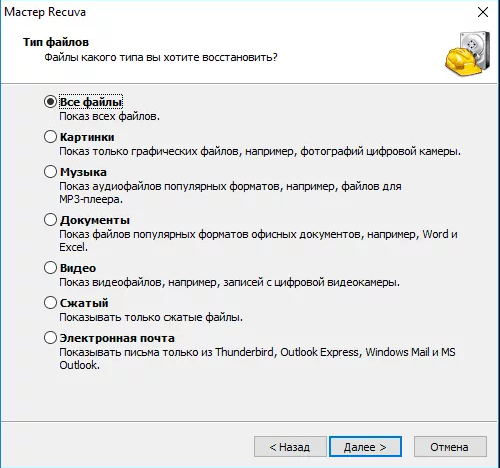
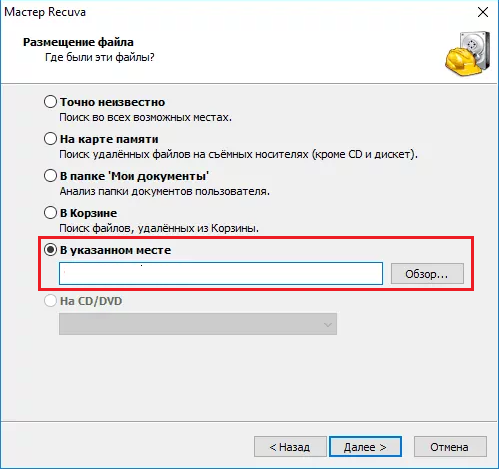
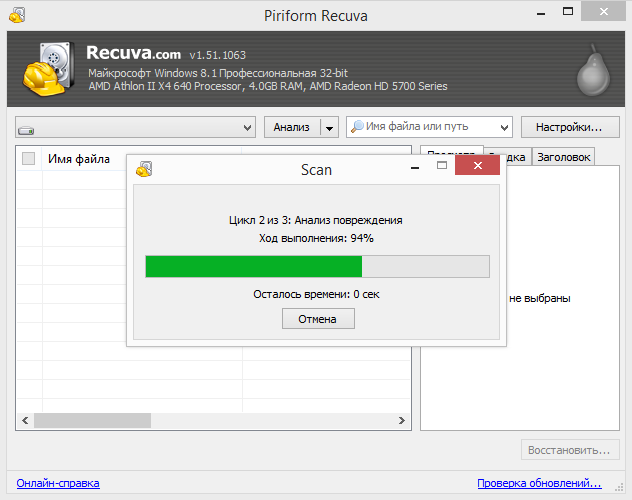
Ontrack lihtne
Utiliit töötab Windowsi all, kuid MacOS -i jaoks on olemas versioon. Lisaks telefonide sisemälule mõistab programm igat tüüpi eemaldatavaid draive, sealhulgas SSD/HDD -ga välkmälu ja kettad. Programmi makstakse, pakutud tasuta versioonis on kanduri põrandal piirangud, millelt kaugandmeid otsitakse (mitte rohkem kui 1 GB).
Androidi kaugfailide taastamise põhimõte on identne varasemate utiliididega, ainult nimed teised.
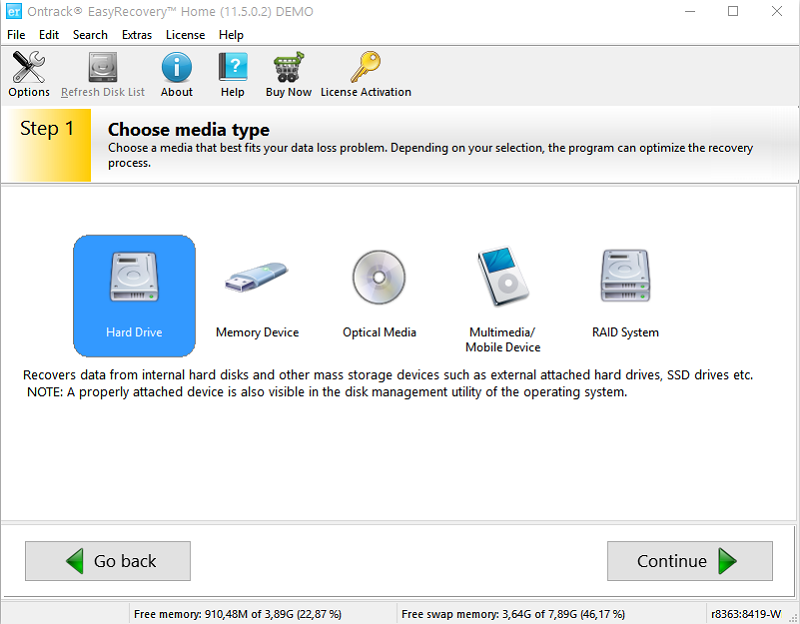
dr. Fone
Tingimuslikult tasuta programm (prooviperiood on 35 päeva).
Mõelge, kuidas selle programmiga kustutatud faile leida ja taastada:
- Nagu tavaliselt, ühendage seadmed;
- Lansseri dr. Fone;
- Programm määrab nutitelefoni automaatselt, teostab juurte parempoolse installimise, skannige seadme mälu;
- Peate valima andmed taastamiseks ja protsessi alustamiseks;
- Pärast töö lõpuleviimist lahti ühendatakse juur-parem utiliit.
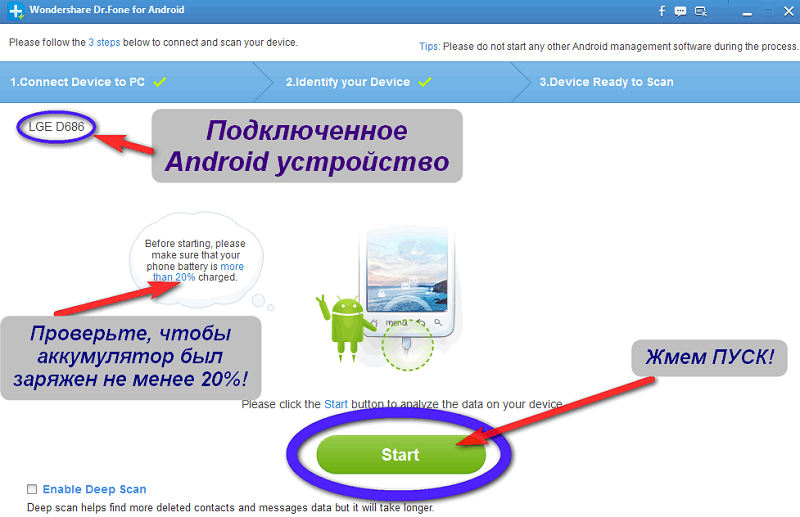
Faili taastamine nutitelefonis/tahvelarvutis
Kolmas viis Androidi seadme kaugvideote ja fotode taastamiseks on kasutada telefonis spetsiaalseid rakendusi, kuid kõigepealt peate hankima juurte-parema seade.
Juurõiguse saamine
Androidi failisüsteemiga ohtlikud toimingud pole tavakasutajatele saadaval. Kuid kui saate juur õigesti, on sellistel volitustel telefoni omanik. Kuid tuleb arvestada, et sel juhul on garantii alusel aparaadi remont võimatu. Juur-parempoolse saamiseks peate jälle kasutama spetsiaalset programmi, millest on palju Google Play. Mõelge protseduurile Kingrooti utiliidi näitel:
- Laadige alla, installige, käivitage utiliit;
- Puudutage nuppu "Proovi juurida";
- Ootame protseduuri lõppu, taaskäivitage seade.
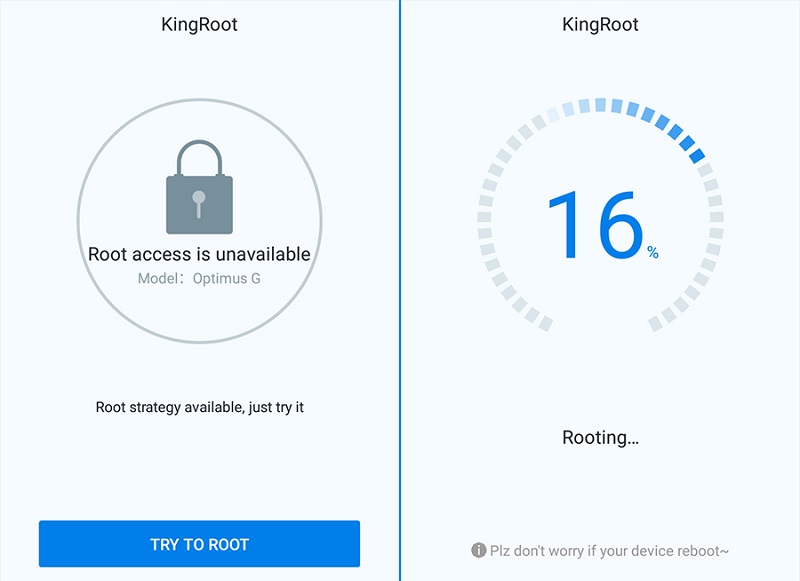
Juur-paremäärmus antakse nutitelefoni omanikule laiendatud võimaluste, sealhulgas võimaluse tagastada video ja muud kasutajafailid, mis on juhuslikult telefonist eemaldatud.
Tähelepanu. Mälukaardilt eemaldatud andmete taastamiseks pole administraatori õigused (ROOT) vaja.Alamõõt
Üsna populaarne tasuta rakendus. Taastusalgoritm:
Me käivitame programmi;
- Vastuseks ilmuvale päringule anname luba juuretaotluste alusel telefoniga töötamiseks;
- Valige taastamismeetmete kandja tüüp (sisemine välkmälu või kaart);
- Me tähistame programmi tüüpi faile, mille tahame tagastada (video, muusika, pildid);
- Skaneerimisnupu lindistamine, salvestus skaneerimise protseduur kaugfailide otsimiseks;
- Valige loendis taastamine ja klõpsake nuppu Taastage.
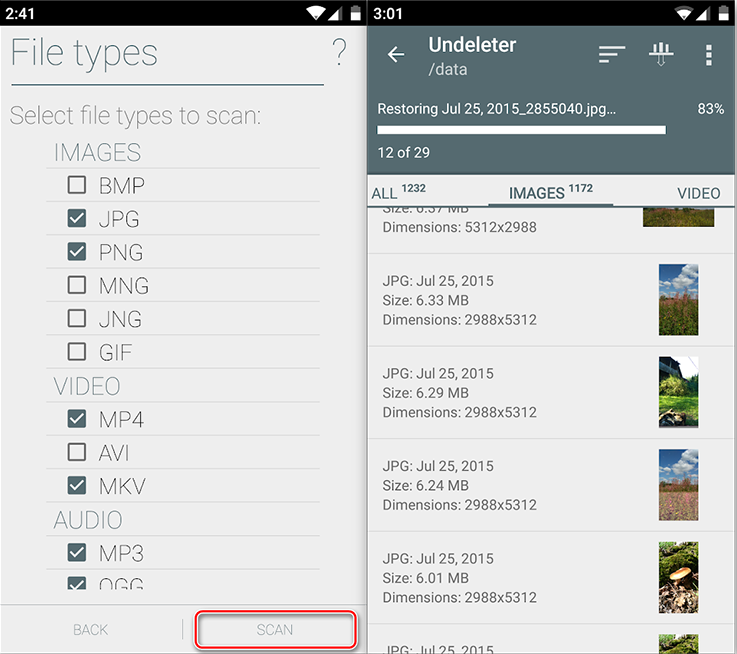
Pange tähele, et kui draivi maht on suur (ja tänapäeval on 64 ja isegi 128 GB tavaline nähtus) ja sellel on palju faile, võib skannimisprotsess ajas venitada.
GT taastumine
Veel üks hästi tuntud utiliit. Mõelge, kuidas seda rakendust kasutades videoid, fotosid ja muid faile taastada (vaja on ka juure-paremat):
- Laadige alla, installige, käivitage GT Recovery;
- Kinnitame, et toimingu tegemiseks kasutatakse juurte paremat;
- Alustame telefonimälu skannimise protseduuri;
- Valime failide loendis, mille taastamine on võimalik, kinnitada nende telefoni tagasipöördumine.
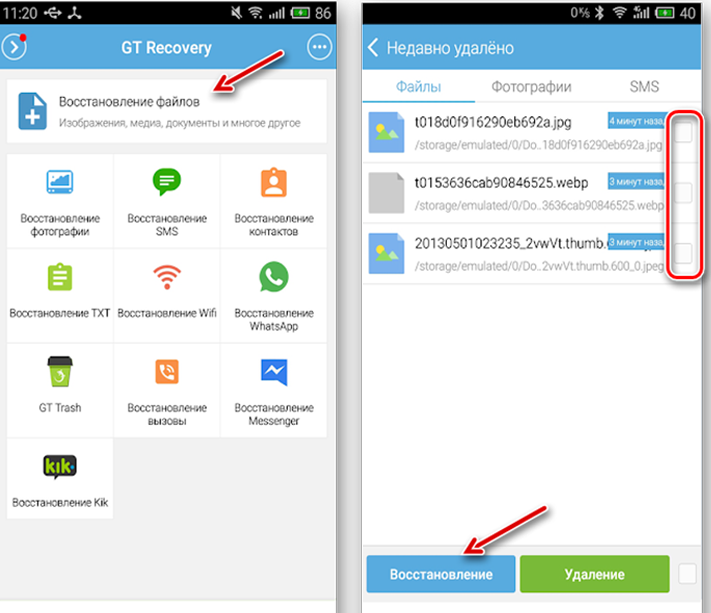
Nagu näete, on algoritm praktiliselt identne Undeleteris kasutatavaga.
Prügikast
Oma võimalustes erineb see rakendus eelkäijatest vähe. Pärast utiliidi käivitamist pakub ta litsentsilepingut aktsepteerimiseks. Kuna utiliit on tasuta, klõpsake julgelt nupul "Appl". Skaneerimise lansseerimise etapis peame valima ühe kahest võimalusest: põhiline või sügav. Esimesel juhul lisatakse taastamiseks ainult piltide failid, teises - kõik andmed, mida saab taastada. Pange tähele, et Androidil pole kaugfailidega korvi, seega võib skannimisprotseduur kesta piisavalt kaua, sest kogu vedaja peab skannima.
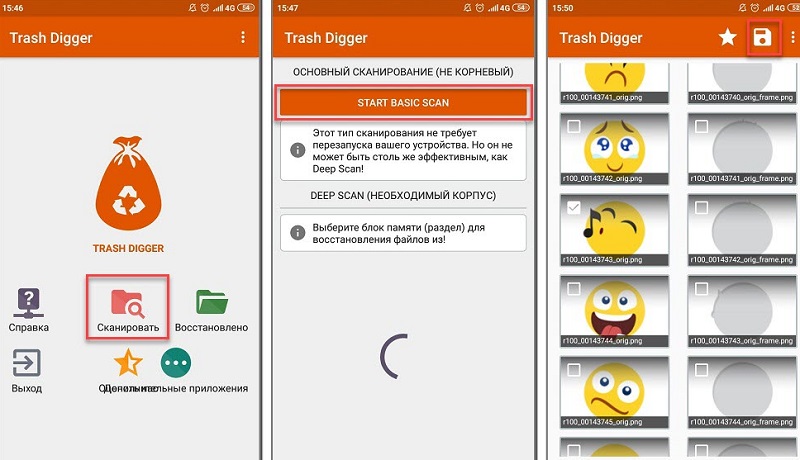
Diskdiger
Viimane meie rakenduste mini-reiting Androidi nutitelefonides kaugfailide taastamiseks oli utiliit, ainus loendist ei vaja see juurte paremat. Ühelt poolt on see hea, sest garantii ei lenda. Teisest küljest, kui rakendusel pole täpsemaid õigusi, ei skaneeri tõenäoliselt sisemälu varjatud alad. Kuid tavaliselt räägime kasutajafailidest, mis võivad sisalduda kaustades, mis pole salvestamise eest kaitstud.
Vaatamata mitte kogu ketta kanalisatsioonile on protseduur pikk - keskenduge umbes 5-15 minutilistele väärtustele. Kõigis muudes erinevustes muudest sellistest kommunaalteenustest pole.
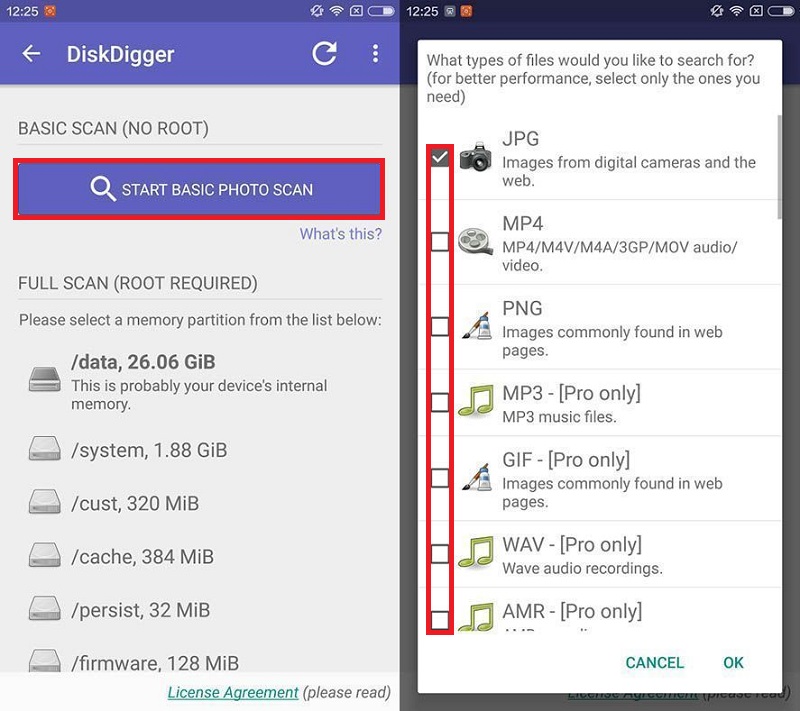
Kuidas vältida kasutajaandmete kaotamist tulevikus
Kaugfailide taastamist nõudvat olukorda võib esile kutsuda erinevate asjaolude - juhuslike või tähelepanematuste tõttu, kuid selline tõenäosus on alati olemas. Kuidas end selliste juhtumite eest kaitsta?
Universaalset lahendust pole, kuid võite pakkuda näpunäiteid, mis muudavad oluliste andmete kaotamise ohu minimaalseteks:
- Sisemälu puudumise korral tüübivad suured videofailid mälukaardile ülekandmise, kukutades need perioodiliselt pilve või arvutikettasse;
- Ärge ignoreerige sünkroonimist Google Cloud teenusega - see aitab mitte ainult failide kaotamisel;
- Kui video on teile kallis ja seda pole võimalik üle kanda, kasutage redigeerijaid faili eraldusvõime vähendamiseks, mis tähendab selle suurust. Ehitatud vahendite abil saate sellise faili lõigata, mis salvestab selle kuni ajani, mil on võimalik üle kanda.
Oli see materjal kasulik? Loodame, et jah, kuigi parem, kui te ei pea andmete taastamiseks kasutama artiklis kirjeldatud tööriistu.

